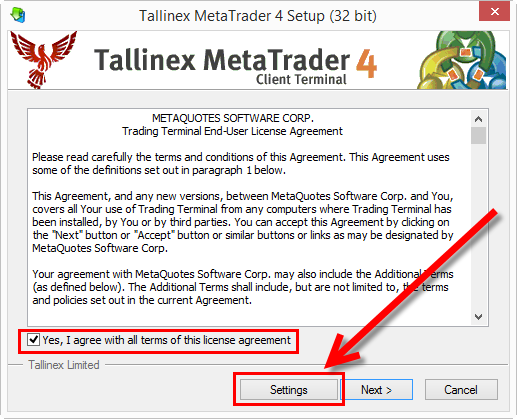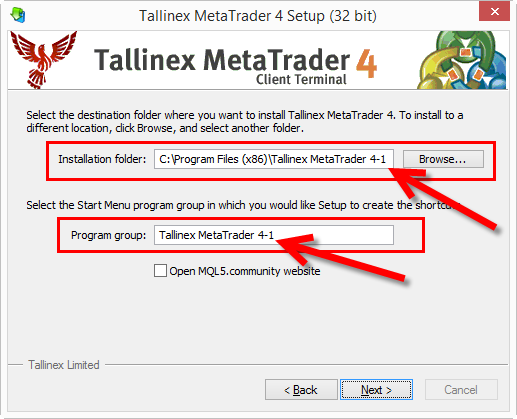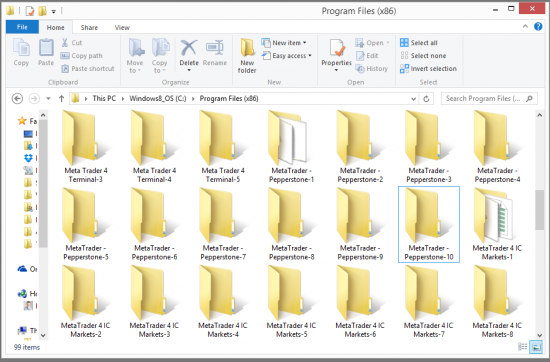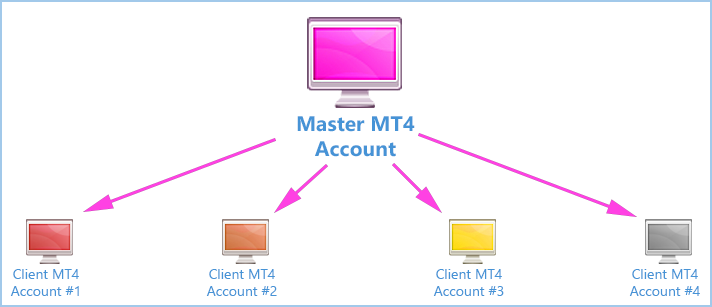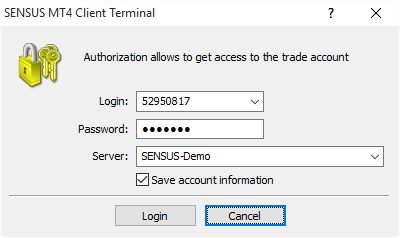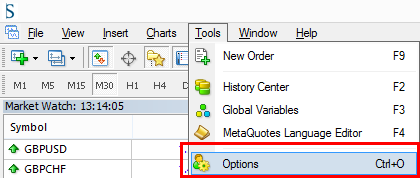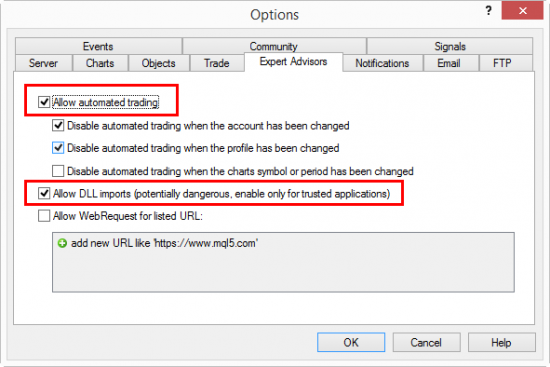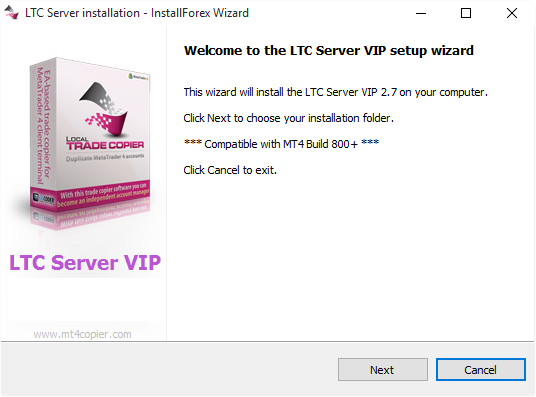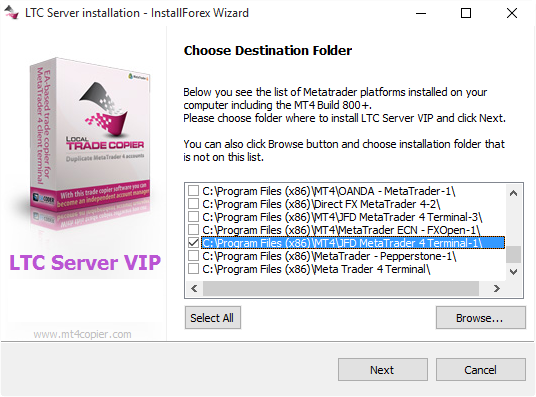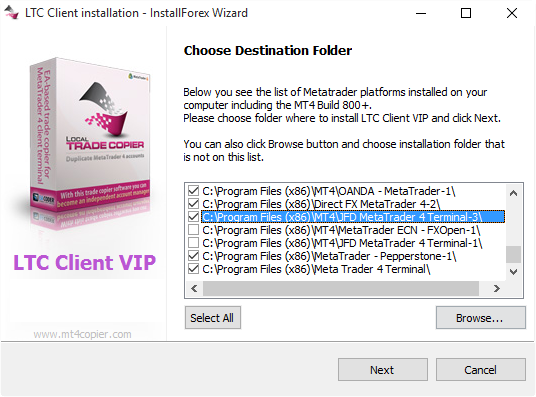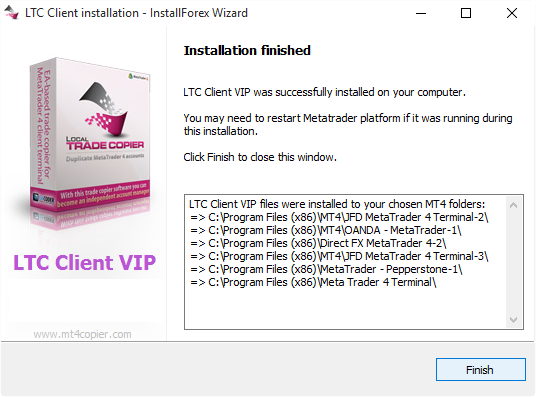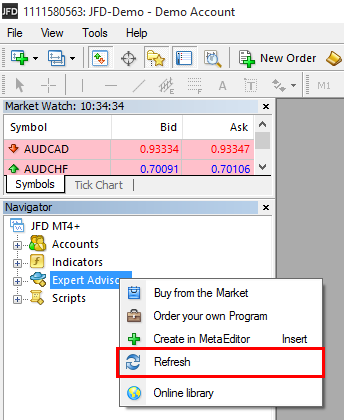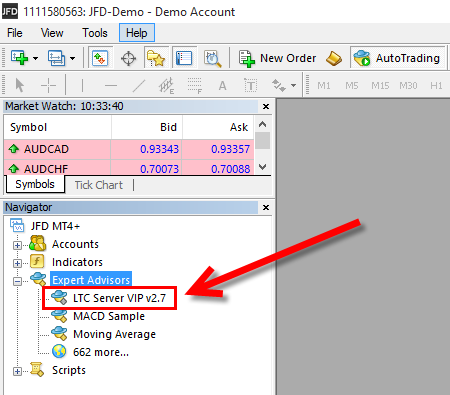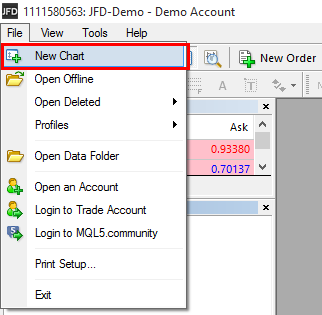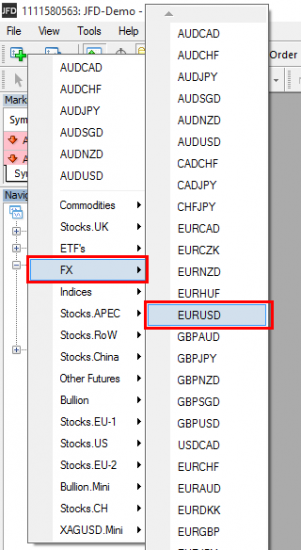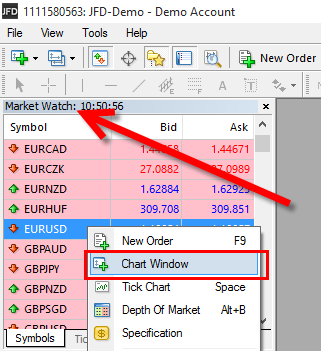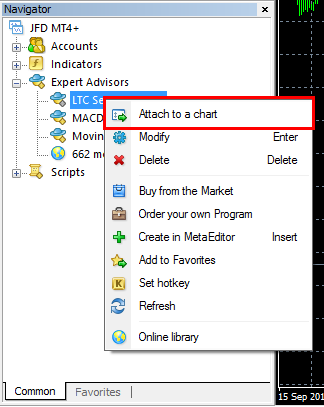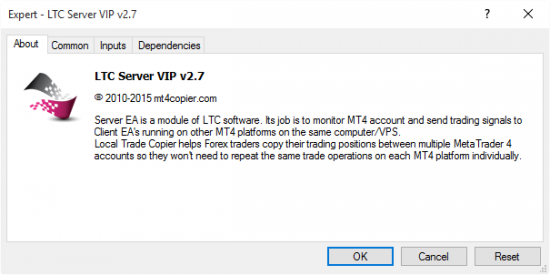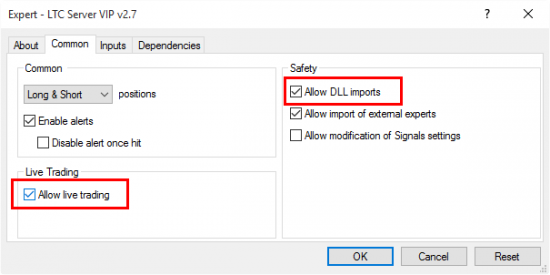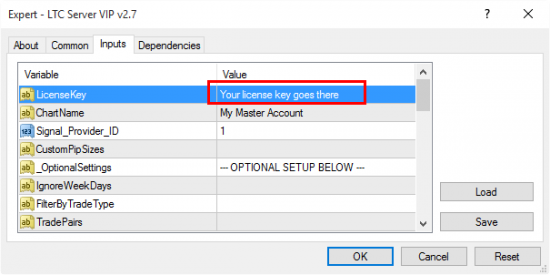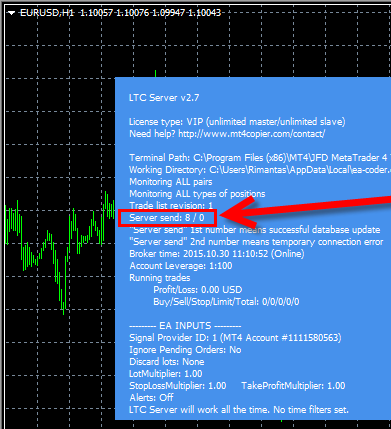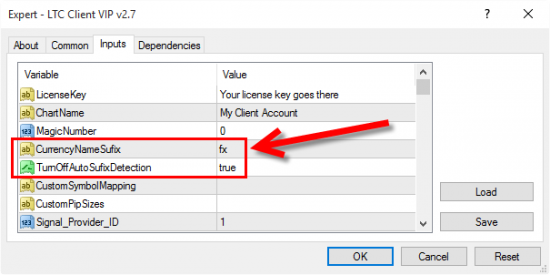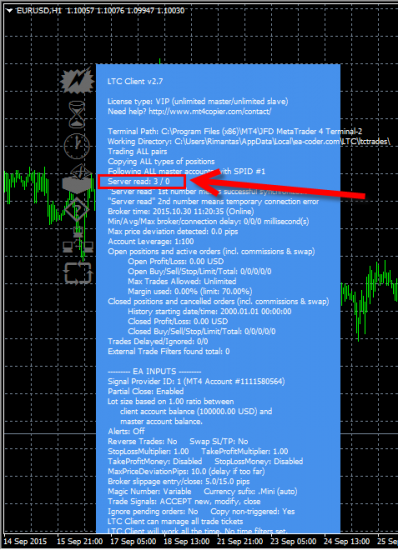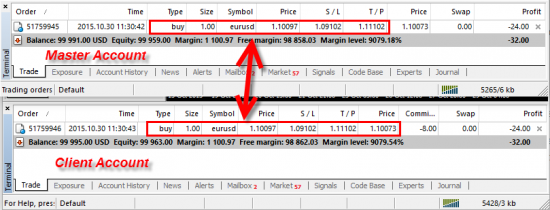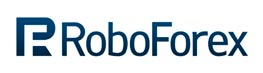Простой способ открытия одинаковых сделок сразу на нескольких счетах MT4
Знаете ли вы, что у вас есть возможность одновременно открывать одни и те же позиции на своих счетах MetaTrader 4 и на счетах ваших друзей, даже если они находятся в другой стране?
Открывая сделки на своем счёте MT4, вы можете одновременно открывать такие же сделки на других счетах MT4. И особенно приятно, что настраивается это примерно за 5 минут.
В данном уроке мы объясним, как это делается.
Подготовка к торговле на нескольких счетах MetaTrader 4
Итак, вот что вам нужно сделать для того, чтобы открывать одни и те же позиции на двух или более счетах MT4 одновременно
- Устанавливаем на компьютер несколько платформ MT4.
- Открываем все платформы MT4 и входим в разные аккаунты.
- Устанавливаем специальную программу для торговли на нескольких счетах MT4.
- Запускаем эту специальную программу и устанавливаем некоторые основные параметры.
- Открываем свою первую позицию на основном счёте MT4, и она сразу же переносится на все остальные счета.
Установка нескольких терминалов MT4 на один компьютер
Если вы хотите торговать с нескольких счетов MT4, понятно, что у вас на компьютере должно быть установлено несколько платформ MT4.
Это довольно легко, и процесс, по сути, такой же, как и обычная установка MT4.
Единственное отличие состоит в том, что вам нужно будет указать новую папку для установки каждого экземпляра платформы MetaTrader.
На изображении ниже вы видите кнопку SETTINGS, нажатие которой приведёт вас на страницу, где можно выбрать другое место для установки программы.
Кнопка «Settings» приведёт вас на страницу, где можно изменить папку назначения для установки программы.
Ниже приведено изображение с изменённым названием папки установки.
Здесь можно изменить папку назначения, в которую будет установлен MT4.
Лично мы предпочитаем добавлять номера в конце названия каждой папки. Таким образом, все платформы MT4 у нас будут пронумерованы, поэтому найти нужную будет очень легко.
Несколько клиентских терминалов MT4, установленных на одном компьютере / VPS.
Теперь вам нужно повторить процесс установки MT4 ещё раз (или пять раз, десять или другое любое количество на ваш выбор).
Даже если вы устанавливаете MT4 от одного и того же брокера, вы все равно можете использовать несколько экземпляров на одном компьютере.
Вход во все аккаунты MT4
Далее вам нужно открыть все счета MT4, в которых вы хотите торговать одновременно, и войти в каждый из них.
Теперь самое время решить, какой из аккаунтов MT4 у вас будет выполнять роль мастер-аккаунта. Другими словами, какой аккаунт вы выберете в качестве главного.
Это аккаунт, на котором вы будете торговать, и все позиции, которые вы на нём открываете, будут автоматически переноситься на другие счета MetaTrader.
Приняв решение о том, какая учётная запись будет главной, обратите внимание, что все остальные счета будут «ведомыми«.
Таким образом, главный аккаунт – это счёт, на котором вы будете торговать, а аккаунт клиента (или «ведомый» аккаунт) – это счёт, куда передаются все позиции, которые вы открываете на главном.
Торговля сразу на нескольких счетах MT4 (схема).
Важно отметить, что для входа в мастер-аккаунт вы можете использовать как основной пароль, так и пароль инвестора (только для чтения).
Но при входе во все дочерние (клиентские) аккаунты обязательно использовать основной пароль.
Можно иметь несколько мастер-аккаунтов на одном компьютере, но давайте не будем торопиться и начнём с одного главного и нескольких клиентских счетов.
Когда вы открываете аккаунт MT4, он попросит вас войти в систему или создать новую учётную запись.
Если у вас уже есть учётная запись, можете закрыть окно регистрации и ввести данные для входа в свой аккаунт.
Окно входа в торговый терминал MT4.
После входа в учётную запись можете свернуть окно и открыть следующую платформу MT4.
Повторите тот же шаг для каждого MT4, который вы хотите использовать на своём компьютере. То есть, войдите в отдельную учётную запись на каждой платформе MT4.
Базовые настройки MT4
Все платформы МТ4 по умолчанию готовы к торговле, но если вы хотите торговать сразу на нескольких счетах, вам нужно активировать одну дополнительную опцию.
Это придётся сделать для каждой учётной записи MT4, на которой вы хотите торговать.
Откройте окно Tools -> Options в верхнем меню.
Верхнее меню клиентского терминала MT4: Tools -> Options.
Затем перейдите на вкладку Expert Advisors и включите “Allow automated trading” и “Allow DLL imports“.
MT4 позволяет установить настройки по умолчанию для работы советника. Это первое окно, где мы запускаем программу настройки MT4 после установки.
Повторите то же самое действие для всех платформ MetaTrader 4, которые вы будете использовать.
Установка специального программного обеспечения для торговли на нескольких счетах
Программа, которую мы будем использовать для передачи сделок на другие аккаунты, относится к особому типу программного обеспечения, которое позволяет дублировать сделки между несколькими счетами MT4.
Среди трейдеров Forex компьютерные программы такого типа обычно называются «торговыми копирами» или «копирами счетов«.
Другие могут называть их «торговыми дубликаторами”или просто «зеркальными программами«.
Основная цель торгового копира – копировать торговлю на главном счёте и обеспечить, чтобы все дочерние клиентские счета имели такие же открытые позиции с теми же параметрами, включая стоп-лосс и тейк-профит.
Это своего рода связывание нескольких клиентских счетов с главным счётом, чтобы при открытии позиций на главном счёте они сразу же воспроизводились на всех клиентских счетах.
Такие программы для зеркального отображения счетов копируют торговые операции на всех клиентских счетах MT4.
Это означает, что, когда вы открываете, изменяете или закрываете сделку на главном счёте, то же самое немедленно будет сделано на клиентских счетах.
Мы будем использовать Local Trade Copier от mt4copier.com.
Давайте начнём установку.
Установка советника LTC состоит из двух этапов
- Установка серверной части советника LTC (LTC Server EA) на главный аккаунт MT4.
- Установка клиентской части советника LTC (LTC Client EA) на клиентские аккаунты MT4.
Процесс установки относительно одинаковый как для Server EA, так и для Client EA, разница лишь в том, какую платформу MT4 вы выберете.
Установка LTC Server EA
Когда мы запускаем установщик LTC Server EA, он сначала сканирует наш компьютер, чтобы найти все экземпляры MetaTrader 4.
Установщик LTC Server EA сканирует компьютер с целью поиска всех платформ MT4.
После завершения сканирования автоустановщик будет готов начать установку, как только пользователь нажмёт кнопку NEXT.
Автоустановщик серверной части советника LTC готов начать установку.
На следующем этапе автоустановщик показывает список всех платформ MT4, найденных на компьютере. В этом окне вам нужно выбрать место установки LTC Server EA.
Вы можете выбрать несколько направлений, но в этом уроке мы будем использовать один главный счёт, так что давайте выберем из списка только один MT4.
Автоустановщик серверной части советника LTC ожидает, пока пользователь не выберет место установки.
После того, как вы нажмете кнопку NEXT, северная часть советника будет установлена, а затем вы можете выбрать, запустить платформу MT4 сразу же или нет.
Мы отменим выбор этой опции, потому что наш мастер-аккаунт MT4 уже запущен. Обратите внимание, что при выборе этой опции MT4 будет загружаться с правами администратора.
Установка LTC Server EA завершена.
Если вам для чего-то понадобится переустановить серверную часть советника или установить его на другие платформы MT4, просто запустите установщик ещё раз и следуйте инструкциям на экране.
Установка LTC Client EA
Установка клиентской части советника LTC выглядит почти так же, за исключением того, что вам нужно выбрать разные платформы MT4 из списка.
Вам необходимо выбрать те платформы, которые будут выступать в качестве клиентских счетов МТ4 и получать торговые позиции от вашего главного аккаунта МТ4.
Вот как мы выбираем несколько клиентских платформ MT4 из списка.
Автоустановщик клиентской части советника LTC ожидает, пока пользователь не выберет место установки.
После нажатия кнопки NEXT советник LTC Client EA устанавливается на все выбранные платформы MT4.
На последнем шаге процесса установки вы увидите список платформ, на которых была установлена клиентская часть советника.
Установка LTC Client EA завершена.
Делаем так, чтобы советники LTC появились на платформах MT4
Если установка любого советника (в том числе серверной и клиентской части советника LTC) производится во время работы МТ4, вы не увидите их в окне Navigator.
Необходимо перезапустить платформу MT4 или обновить список советников. Мы предпочитаем второй вариант, потому что это быстрее, и не нужно перезапускать MT4.
Обновление списка советников в окне Navigator MT4.
Повторите команду “Refresh” на всех экземплярах MT4, которые вы будете использовать.
Когда мы обновим список советников и раскроем его, мы увидим своего советника LTC Server или LTC Client, в зависимости от того, на какую платформу MT4 мы смотрим.
Советник LTC Server в окне Navigator MT4.
И это наш клиентский советник LTC на одном из клиентских счетов MT4, которые мы будем использовать.
Советник LTC Client в окне Navigator MT4.
Теперь, когда установка LTC закончена, мы можем приступить к его использованию.
Запуск программы Local Trade Copier
Чтобы запустить серверную или клиентскую часть советника, необходимо сначала открыть график. Это может быть график любого символа и таймфрейма, но мы рекомендуем EURUSD.
Итак, давайте откроем график EURUSD на каждой из платформ MT4. В верхнем меню выбираем File -> New Chart.
Открытие нового окна графика из верхнего меню MT4.
Появится список символов. Найдите и выберите символ EURUSD. На изображении ниже вы видите, что данный MT4 предлагает довольно большой список символов, а EURUSD находится в категории FX.
В других MT4 она может быть вверху или в какой-нибудь другой категории.
Открытие нового окна графика EURUSD из верхнего меню MT4.
Альтернативный способ открыть график EURUSD – найти его в окне «Market Watch«, щёлкнув по нему правой кнопкой мыши и выбрав пункт «Chart Window«.
Открытие нового окна графика EURUSD с панели «Market Watch» в MT4.
Повторите то же самое действие для всех платформ MT4, которые вы будете использовать.
Таким образом, мы получаем открытый график EURUSD на всех платформах MT4.
Далее вам необходимо прикрепить советник LTC на этот график EURUSD.
Напомним, что серверная часть советника LTC должна использоваться на главном счёте MT4, а клиентская часть – на клиентском счете MT4.
Запуск LTC Server EA
Запустить советник в платформе MT4 можно тремя способами
- Метод «Attach to a chart» (прикрепить к графику). Щёлкните правой кнопкой мыши по советнику и выберите «Attach to a chart» (прикрепить к графику). Советник будет прикреплён к окну графика, которое в данный момент является активным.
- Метод «двойного клика«. Дважды щёлкните по советнику в окне Navigator. Советник будет прикреплён к окну графика, которое в данный момент является активным.
- Метод перетаскивания (Drag’n’Drop). Щёлкните мышью по советнику и перетащите его из окна Navigator на график, к которому вы хотите его прикрепить.
Вот где находится пункт «Attach to a chart«.
Прикрепите советник к графику в МТ4.
При подключении советника LTC Server к графику вы сразу увидите окно «EA Properties«, которое выглядит следующим образом.
Описание LTC Server EA.
Чтобы убедиться в правильности работы советника, перейдите на вкладку “Common” и проверьте, выбраны ли следующие опции
- Разрешить торговлю в реальном времени.
- Разрешить импорт DLL.
Для корректной работы советника необходимо выбрать следующие опции.
Далее переключитесь на вкладку «Inputs«, где вам нужно будет ввести лицензионный ключ программы (да, эта программа является коммерческой). Там же вы сможете установить любые другие настройки.
Введите лицензионный ключ для LTC Server EA.
В LTC имеется множество настроек, но, как правило, все они вам не нужны. Так что не волнуйтесь. Единственное, что вам нужно ввести, – это лицензионный ключ.
Когда вы нажмёте «OK«, советник начнёт работать и вот как он должен выглядеть на графике. Первый счетчик «Server send» должен постоянно расти, свидетельствуя о том, что советник работает.
Если первые цифры на счётчике Server Send растут, значит сервер работает.
Вот и всё, серверная часть советника у вас работает. Запустим клиентскую часть советника.
Запуск LTC Client EA
Для запуска LTC Client EA необходимо повторить те же действия, что и для серверной части, за исключением того, что клиентская часть имеет другие настройки.
В клиентской части советника гораздо больше настроек, чем в серверной, но, повторимся, пока все они вам не нужны.
Введите лицензионный ключ для клиентской части советника так же, как вы делали для серверной части.
В большинстве случаев клиентский советник будет работать с настройками по умолчанию, но иногда бывает необходимо установить суффикс валюты, если ваш брокер его использует.
Например, если ваш брокер использует символ EURUSDfx вместо обычного EURUSD, вам может потребоваться установить соответствующие параметры вашему клиентскому советнику, если они не будут обнаружены автоматически
- Установите в поле CurrencyNameSufix значение fx.
- Установите TurnOffAutoSufixDetection на TRUE.
Установка суффикса символа вручную в LTC Client EA.
Но в большинстве случаев клиентский советник обнаруживает это автоматически, и вам не придётся изменять суффикс вручную.
Если вы вдруг не хотите, чтобы советник использовал суффикс символа (например, если у вашего брокера доступно два символа – с суффиксом и без), вам нужно будет установить следующее
- Оставьте поле CurrencyNameSufix пустым.
- Установите TurnOffAutoSufixDetection на TRUE.
Вот как должна выглядеть на графике клиентская часть советника, когда она начинает работать. Первый счетчик «Server send» должен постоянно расти, свидетельствуя о том, что советник работает.
Если первые цифры на счётчике Server read растут, клиентская часть советника работает.
Вот и всё, клиентская часть советника тоже работает. Теперь повторите то же самое на каждом клиентском аккаунте MT4, который у вас имеется.
Обратите внимание, что для копирования всех позиций, которые вы открываете на главном счёте, на всех клиентских счетах MT4 должна быть установлена и запущена клиентская часть советника.
Если вы столкнётесь с какой-либо проблемой, используйте этот контрольный список для решения любых проблем, связанных с советником.
Во многих случаях вы легко сможете найти причину проблемы и устранить её самостоятельно, просто взглянув на лог-файлы MetaTrade 4.
Открытие первой позиции одновременно на всех счетах МТ4
Откройте сделку в главном счёте MT4, и та же сделка должна быть воспроизведена на каждом из клиентских счетов.
На изображении ниже вы видите, что сделка была скопирована на клиентский счёт MT4 с теми же торговыми параметрами.
Local Trade Copier дублировал позицию на клиентский счёт MT4.
Как только сделка на мастер-счёте закрывается – вручную, автоматически или при срабатывании SL/TP – клиентские советники немедленно закроют её и на всех «ведомых» счетах.
Любые изменения стоп-лосса или тейк-профита также моментально отражаются, поэтому сделки на всех клиентских счетах всегда точно такие же, как и на главном счёте.
Заключение
Используя этот метод, вы сможете торговать сразу на нескольких счетах MetaTrader 4, куда будут копироваться все действия с одного счёта.
Это самый простой и быстрый способ передачи ваших торговых позиций вашим друзьям, членам семьи или клиентам.
Это тип программного обеспечения позволит вам стать независимым управляющим счетами клиентов, если захотите.
Обычно управляющим счетами приходится пройти через много бумажной работы и подписать много документов, прежде чем они получат возможность открыть у брокера так называемый ПАММ-счёт, который позволяет торговать с использованием средств со многих счетов MT4 одновременно.
Не все могут открыть ПАММ-счёт, к тому же, как правило, для открытия такого счёта требуется минимальный капитал в тысячи долларов.
Зная, как это делается, вы даже можете запустить эти программы на сервере VPS, который позволит вашим платформам MT4 работать бесперебойно в режиме 24/7.
Нажмите здесь, если хотите сами попробовать Local Trade Copier.
Торговали ли вы когда-нибудь более чем на одном счёте MT4 одновременно? Расскажите, как вы это делали?
Возможно вам также будет интересно прочитать статьи
Как разобраться в непонятных сообщениях об ошибках MT4 (лог-файлах)
Как закрыть все открытые сделки на MT4 в определённое время
Удивительный способ анализа более сотни советников на одном аккаунте MT4

Над статьями работает команда авторов, переводчиков и редактор. На сайте команда Privatefinance.biz публикует информационные статьи, обзоры, рейтинги, гайды о торговле на финансовых рынках и инвестировании, рекомендации по выбору брокера и инструментов инвестирования, актуальные новости из мира финансов.
Почта для связи с нами: [email protected]
 PrivateFinance
PrivateFinance